背景のぼけ具合を切り換える
自分撮り時、自分と共に背景をくっきり撮影したい場合、または背景をぼかして撮影したい場合には、[背景のボケ切換]の機能を使用すると便利です。
カスタムキーに[背景のボケ切換]の機能を割り当てておき、撮影時にそのカスタムキーを押す度に、背景のぼけ具合(ぼける/くっきりする)を切り換えることが可能です。
ここでは、動画撮影時に自動で自分にピントを合わせながら、[背景のボケ切換]の機能を使って背景のぼけ具合を切り換える撮影手順について説明をいたします。
関連したカメラのヘルプガイド
背景のボケ切換
設定方法
静止画/動画/S&Q切換ボタンを押して、動画撮影モードにします。
動画撮影モード時、モニターの左上にアイコン が表示されます。
が表示されます。
-
[
 撮影モード]
撮影モード]MENU→
 (撮影設定2)→[
(撮影設定2)→[ 撮影モード]→希望の設定を選ぶ。
撮影モード]→希望の設定を選ぶ。 -
カスタムキー
MENU →
 (撮影設定2)→[
(撮影設定2)→[ カスタムキー]→希望のキーに[背景のボケ切換]の機能を設定する。
カスタムキー]→希望のキーに[背景のボケ切換]の機能を設定する。* お買い上げ時の設定では、
 (背景のボケ切換)ボタンに[背景のボケ切換]が割り当てられています。
(背景のボケ切換)ボタンに[背景のボケ切換]が割り当てられています。 -
[顔/瞳AF設定]
MENU →
 (撮影設定1) → [顔/瞳AF設定] → [AF時の顔/瞳優先] → [入]を選ぶ。
(撮影設定1) → [顔/瞳AF設定] → [AF時の顔/瞳優先] → [入]を選ぶ。
MENU → (撮影設定1) → [顔/瞳AF設定] → [検出対象]→[人物]を選ぶ。
(撮影設定1) → [顔/瞳AF設定] → [検出対象]→[人物]を選ぶ。 -
[フォーカスモード]
MENU →
 (撮影設定1)→[フォーカスモード]→
(撮影設定1)→[フォーカスモード]→ [コンティニュアスAF]を選ぶ。
[コンティニュアスAF]を選ぶ。
関連したカメラのヘルプガイド
ヒント
カメラが検出した人物の顔を基準に測光するかどうかを設定できます。
関連したカメラのヘルプガイド
顔検出時、被写体の肌をなめらかに撮影する効果を設定できます。
関連したカメラのヘルプガイド
使い方ガイド
ここでは、動画撮影時の撮影モードを [おまかせオート]に設定した場合の撮影手順を説明いたします。
[おまかせオート]に設定した場合の撮影手順を説明いたします。
撮影手順
-
ピントを合わせる位置を決める
ここでは、[フォーカスエリア]を[ワイド]に設定する場合を説明いたします。
MENU→ (撮影設定1)→[フォーカスエリア]→[ワイド]を選びます。
(撮影設定1)→[フォーカスエリア]→[ワイド]を選びます。 -
カメラの準備
モニターを横に開いてから前に向け、レンズを自分に向けます。
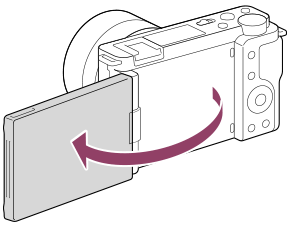
-
ピントの確認
顔または瞳を認識しオートフォーカスが可能な状態になると、顔または瞳に白い検出枠が表示されます。

瞳を検出し、オートフォーカスが可能な状態
-
背景のぼけ具合を変える
[背景のボケ切換]の機能を割り当てたカスタムキーを押す度に、背景のぼけ具合(ぼける/くっきりする)を切り換えることができます。
[背景のボケ切換]モードでは絞り値が固定され、絞り値の代わりにアイコンで
 (ぼけ)または
(ぼけ)または (くっきり)がモニターの下部に表示されます。
(くっきり)がモニターの下部に表示されます。
[背景のボケ切換]モード:
 (くっきり)
(くっきり)ヒント
現在の絞り値を確認したい場合、DISP(画面表示切換)ボタンを複数回押して、グラフィック表示に設定します。モニター上に絞り値が表示されます。
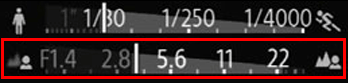
 (ぼけ)時は絞り値が開放値に、
(ぼけ)時は絞り値が開放値に、 (くっきり)時は絞り値がF8.0に固定されます。
(くっきり)時は絞り値がF8.0に固定されます。
関連したカメラのヘルプガイド
-
動画を撮影する
MOVIEボタンを押して撮影を開始します。

動画撮影中も[背景のボケ切換]の機能を割り当てたカスタムキーを押す度に、背景のぼけ具合(ぼける/くっきりする)を切り換えることができます。
- 撮影を終了するには、もう一度MOVIEボタンを押します。
- 静止画/動画/S&Q切換ボタンを押すと通常の撮影モードに戻り、絞り値も元に戻ります。
ぼけの要素
ぼけの大きさをコントロールするには、『絞り(F値)』、『焦点距離』、『撮影距離』、『背景との距離』の4つの要素が重要です。
これらの要素を上手く組み合わせることで、イメージ通りのぼけを作ることができます。
- F値:小さいほどぼける
- 焦点距離:長いほどぼける
- 撮影距離:近いほどぼける
- 背景との距離:遠いほどぼける
近づく 焦点 遠ざける
カメラ
背景
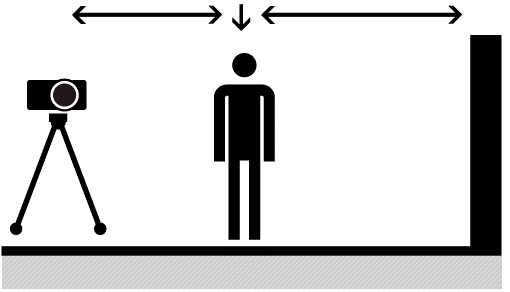
* このWebページで使用しているカメラのメニュー画面は簡略化して表示しております。実際のカメラの画面表示を正確に再現しているものではありません。